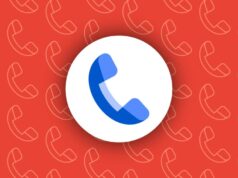Si le dijera que su televisor mira todo lo que hace en nombre de la recopilación de datos y la publicidad, es probable que no lo sorprenda. Es 2025, después de todo; Estamos acostumbrados a una falta general de privacidad. Aún así, no es genial, y resulta que puede detenerlo (incluso si su fabricante de televisión lo ha optado).
Entonces, ¿cómo evitas que tu televisor inteligente rastree lo que ves, para que puedas volver a los días de ver Netflix o jugar videojuegos en paz? Necesitas apagar ACR.
¿Cómo su pista de TV lo que ves?
Conozca ACR: Esta tecnología, abreviatura de reconocimiento automático de contenido, permite que su televisor inteligente vea lo que ve, identifica lo que ve y usa esa información para recomendar contenido nuevo y cumplir con anuncios más relevantes. Su televisor observa momentos en un programa o película (a veces incluyendo audio), y enviará esa información a una base de datos para que coincida con una biblioteca de contenido.
ACR lo hace literalmente tomando capturas de pantalla de lo que está sucediendo en su pantalla, aproximadamente dos por segundo. Eso permite el seguimiento de todo, ya sea que use sus aplicaciones Smart TV, un reproductor de Blu-ray, un dispositivo como un Apple TV o una PlayStation, lo que sea que se muestre en su TV, ACR puede ver e informar.
La mayoría de los principales fabricantes de TV ponen el seguimiento de ACR en sus dispositivos. Después de que Vizio se metió en agua caliente por no revelar adecuadamente cuántos datos estaban robando a los clientes, los fabricantes de televisión comenzaron a hornear estas configuraciones en los acuerdos de configuración iniciales. Si eres como yo, accidentalmente estuvo de acuerdo en este seguimiento sin darte cuenta, porque estaba demasiado concentrado en hacer que su televisor se preocupara, ya sabes, al leer un documento legal.
Si tiene un televisor inteligente, es probable que tenga un seguimiento ACR que pueda deshabilitar. Sin embargo, todos los fabricantes de TV llaman a esta opción algo diferente. Pasaré por algunas de las mejores marcas, lo que cada uno llame su configuración ACR y dónde encontrarlas. Aún así, estas marcas cambian sus menús de configuración y nombres de configuración todo el tiempo, por lo que incluso si tiene un televisor de una empresa que figura aquí, es posible que no encuentre mis instrucciones relevantes.
Su mejor opción, si estas instrucciones no ayudan, es buscar en Google su modelo de televisión específico y dónde encontrar su configuración ACR. Debería poder encontrar una guía del fabricante o un tutorial de alguien con acceso a su televisor que sabe dónde encontrar la configuración. Pero si tienes un LG, Samsung, Sony, Hisense o TCL, siguen a continuación, con una punta de sombrero a nuestro ZDNET de sitio hermano:
¿Qué piensas hasta ahora? Publica un comentario.
Cómo deshabilitar ACR en su televisión inteligente
TVS LG
Si tiene un TV inteligente LG (como yo), entonces su configuración ACR estará bajo Live Plus. La configuración suena lo suficientemente inocente, pero es probable que esté destinado a mantenerla habilitada. Encontrará esta opción en Configuración> General> Sistema> Configuración adicional> Live Plus. Mientras esté aquí, también podría habilitar el “Limite el seguimiento de anuncios” en el anuncio.
Samsung TVS
Echemos un vistazo a otra marca de televisión popular, Samsung. Encontrará sus opciones de ACR en el menú de la barra lateral bajo opciones de privacidad> Términos y condiciones, Política de privacidad. Solo asegúrese de deshabilitar “Visualización de servicios de información”.
Televisores de Sony
Sony mantiene sus opciones ACR en Configuración> Configuración inicial> Samba Interactive TV. Desde aquí, deshabilite la televisión interactiva de Samba. Además, puede encontrar funciones de seguimiento de anuncios bajo la personalización de> anuncios> anuncios.
Televisores Hisense
Hisense mantiene su ACR en Configuración> Sistema> Privacidad. Su nombre dependerá de su modelo en particular, pero podría llamarse “experiencia de televisión inteligente” o “visualización de servicios de información”. TCL mantiene su configuración en Configuración> Privacidad> Experiencia de TV inteligente. Aquí, deshabilite “Use información de las entradas de TV”.